ps内容识别填充去水印如何操作发布时间:2021年05月11日 14:12
在保存一些自己认为是非常精美的图片时我们经常会面临水印的问题,虽然水印可以保护人们的权益,但是某些水印的存在严重影响了图片的美观度。今天,小编就教给大家一个简单的方法——ps内容识别填充,轻轻松松去除水印。
1,首先,打开PS软件,将你需要去除水印的图片拖进来,在这里小编以下图为例给大家进行演示。
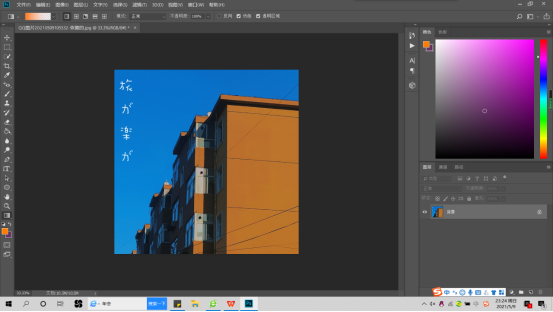
2,然后我们就可以进行去除水印的操作了,我们要将图片中左侧竖列的字体去除。我们点击界面左侧的【套索工具】,如图所示。
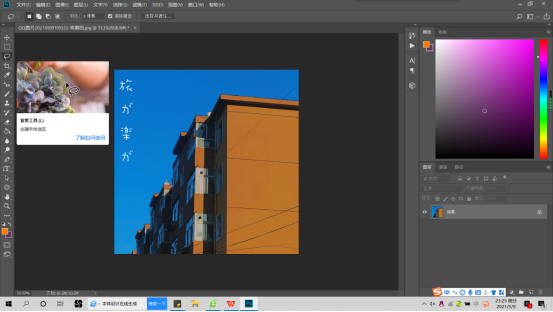
3,接下来我们用【套索工具】将文字框选起来,如图所示。
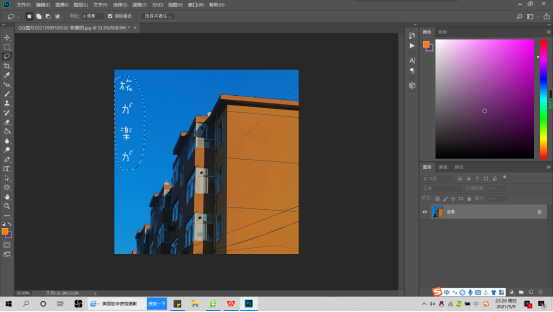
4,在框选的区域内,点击鼠标右键,在弹出的菜单里选择【填充】,如下图所示。

5,点击完【填充】后,会弹出一个选项卡,点击【内容】,将内容更改为【内容识别】。

6,最后我们点击【确定】,来看一下最终效果如何。
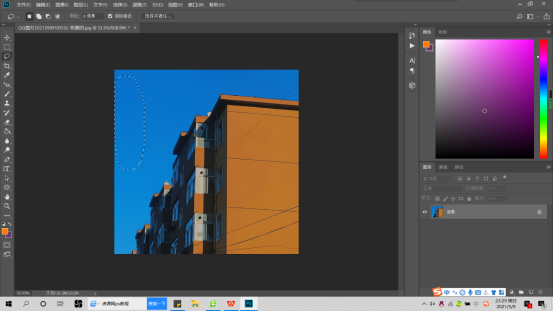
就这样图片上的水印就被我们轻轻松松去除了,同样的ps内容识别填充这个操作我们也可以用来进行人物照片一些瑕疵的精修,例如雀斑、皱纹、污渍等等。小编希望你们可以掌握这项简单的技能,对于追星的朋友来说是一个非常有用的技能,欢迎收藏分享本篇文章。
本篇文章使用以下硬件型号:联想小新Air15;系统版本:Win 10;软件型号:PS CC 2018。
点击观看视频教程

PS-内容识别去水印
立即学习新手入门58858人已学视频时长:03:00
特别声明:以上文章内容仅代表作者huke88本人观点,不代表虎课网观点或立场。如有关于作品内容、版权或其它问题请与虎课网联系。
相关教程
相关知识
500+精品图书
20G学习素材
10000+实用笔刷
持续更新设计模板























